¿Qué quieren decir con: Suscribirse a través de fuentes RSS?

Este artículo explica qué son las fuentes RSS, cómo funcionan y qué servicios puede usar para acceder a las fuentes RSS.

¡Sí es cierto! Leer Google Books mejoró con GooReader 2, un programa de Windows que permite a los usuarios leer Google Books con una interfaz que es mucho mejor que leer libros en un navegador web. Es fácil de instalar y usar, simplemente inicie el programa y un cuadro de búsqueda de Google Books lo estará esperando para que ingrese el nombre o la palabra clave de un libro que se mostrará en una estantería virtual. Además, tiene la capacidad de leer libros electrónicos en línea o sin conexión, puede crear marcadores, crear su biblioteca virtual personal, efectos 3D como cuando salta de la búsqueda a la biblioteca o cambia de página.
Instalar GooReader 2 es bastante simple, solo tenga en cuenta que GooReader funciona en Windows XP, Vista, Windows 7. Y debe tener instalado .Net Framework 3.5 SP1.
Primero visite y descargue GooReader 2 .
Descomprima los archivos del programa y haga doble clic en Setup.exe .
Haga clic en Siguiente , acepte la licencia y haga clic en Siguiente nuevamente.
Elija la ubicación de la carpeta para instalar el programa (la configuración predeterminada está bien) , seleccione si desea instalar el programa para cada usuario en la computadora o solo para usted y haga clic en Siguiente .
Haga clic en Siguiente , espere a que finalice la instalación y haga clic en Cerrar .
Ahora, inicie GooReader 2 y para buscar libros electrónicos, haga clic en Buscar en el menú, luego escriba una palabra clave en el cuadro de búsqueda y presione Intro.
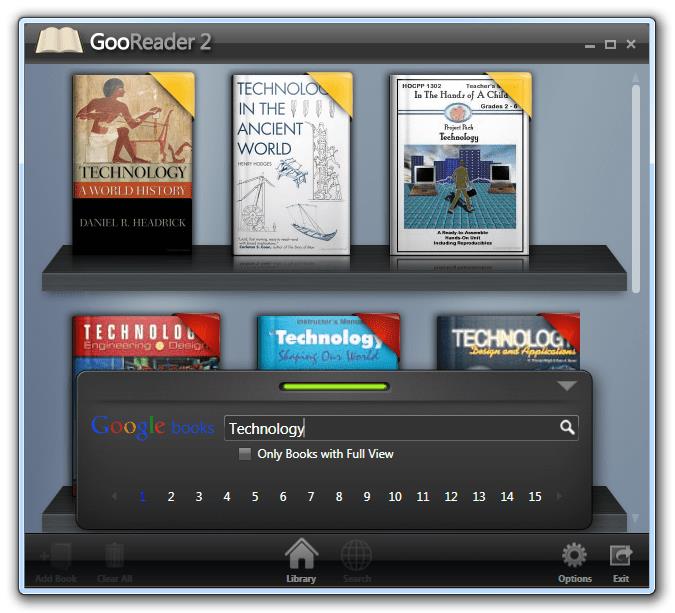
Para agregar un nuevo libro electrónico a su colección de Google Books, desplace el mouse sobre el libro electrónico que le interesa y haga clic en el botón Agregar a la biblioteca .
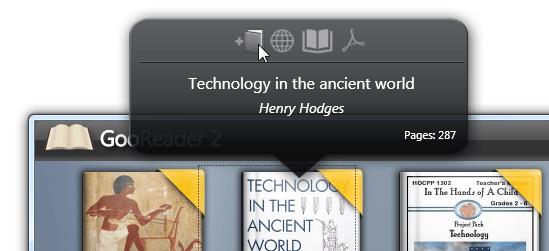
Cuando haya terminado de buscar y agregar libros electrónicos, y desee ver toda su colección de libros electrónicos, haga clic en Biblioteca en el menú.
Agregar sus propios libros también es bastante fácil. Haga clic en el botón Agregar libro de la barra de herramientas, explore el archivo y haga clic en Abrir , ¡eso es todo!
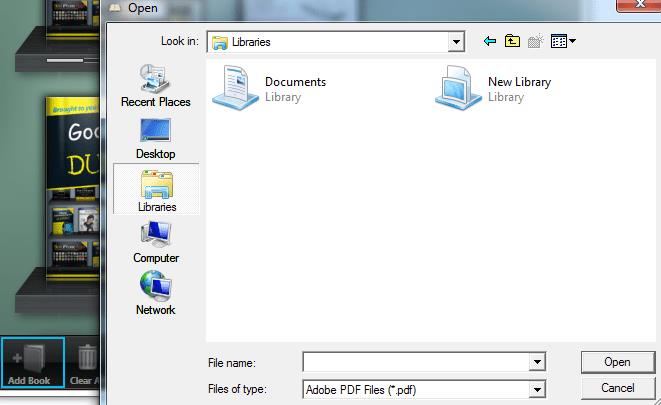
Recuerda que también puedes guardar tus libros en formato de archivo PDF, pero tendrás que pagar por la versión completa.
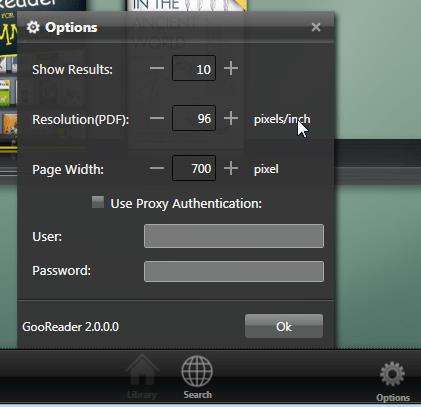
GooReader 2 – Opciones
Puede controlar la cantidad de libros electrónicos que se mostrarán para cada búsqueda, la resolución de PDF, el ancho de página y la configuración de proxy.
GooReader 2 – Leer un libro.
Para concluir, me gustaría decir que no estoy muy satisfecho con la forma en que se abrirá una nueva ventana para mostrar el libro electrónico, en lugar de mostrarlo dentro del programa como un rincón de Barnes & Noble y Blio eReader , con GooReader 2 estás puede guardar y volver a la página donde lo dejó, pero si intenta marcar una página en particular, esto no es compatible, además, el menú del libro puede ser un poco confuso al principio para algunas personas. Pero, en general, GooReader 2 se ve muy bien, tiene un buen rendimiento, puede leer libros electrónicos a todo color, tiene acceso a miles de libros gratuitos de Google Books y puede continuar leyendo un libro sin conexión. Además, creo que es importante mencionar que también puede agregar sus propios libros electrónicos en PDF, pero no puede guardar Google Books en PDF con la versión gratuita.
Este artículo explica qué son las fuentes RSS, cómo funcionan y qué servicios puede usar para acceder a las fuentes RSS.
En un artículo anterior, compartí con ustedes un programa llamado Wunderlist, que es una herramienta de administración de tareas que no solo tiene una interfaz de usuario elegante, sino que es
Siempre es bueno tener una idea de qué tipo de hardware está instalado en su computadora y más en el momento en que necesita hacer algún tipo de actualización, que
Right Click Enhancer para Windows es una pequeña e ingeniosa herramienta que le permite agregar elementos adicionales (accesos directos) al menú contextual del botón derecho. Por lo que
Windows 10 tiene diferentes formas de desinstalar aplicaciones usando Configuración, menú Inicio, Panel de control, WinGet, PowerShell y CMD, y así es como.
Macrium Reflect es una excelente herramienta para la clonación de unidades, ya sea que esté reemplazando un HDD por un SSD o creando una copia de seguridad completa. Aquí está cómo usarlo.
No importa si eres un estudiante que hace la tarea o una persona que trabaja en una oficina, de vez en cuando durante el día, todos necesitamos tomar descansos de
Han pasado algunas semanas desde el lanzamiento de Office 2013 y la respuesta es algo mixta porque Microsoft está probando algo nuevo, es decir, una
Google Chrome ahora incluye la función Scrollable TabStrip para desplazarse por las pestañas cuando hay demasiadas. Cómo habilitar la función.
Ya hablamos sobre cómo empezar a usar Spybot - Search & Destroy y has aprendido las características básicas más importantes para mantener tu computadora
Stardock - Fences es una increíble aplicación para Windows que te permite organizar tu escritorio de forma rápida y sencilla. Si estás cansado de buscar alrededor
Microsoft Security Essentials, el popular antivirus gratuito entre los usuarios de PC, ahora se ha actualizado a la versión 4.0. Esta última versión se puede instalar en
XAMPP para Windows 10 es fácil de instalar, pero necesita saber cómo configurar Apache y phpMyAdmin para que todo funcione correctamente.
GeeTeeDee es un organizador de tareas simple, útil y liviano de code-dev.com. Este software se construyó en base al modelo GTD (Getting Thing Done), con un diseño limpio
Revisión de Blio, descarga paso a paso y cómo instalar, funciones incluidas en Blio eReader y mucho más...
Si es un principiante en el desarrollo web o tiene un presupuesto limitado, WebMatrix puede ser lo que necesita. Este es un gran software con muchas funciones que pueden ayudarlo a crear un sitio web.
Multi Clipboard Recorder de Skybn es una herramienta gratuita que registra datos del portapapeles y puede usarla en cualquier momento. Cuantas veces deseaste tener el
Bueno... Ya han pasado un par de semanas desde que el servicio de transmisión de música en línea, Spotify, llegó a los EE. UU. y está generando un gran revuelo; aún más
Demasiados formatos de archivo, ZIP, RAR, 7Z, TAR, GZ, y la lista continúa... Los usuarios ya no pueden seguir el ritmo. Windows viene con una herramienta integrada
Si te gusta el nuevo y elegante diseño Metro de Microsoft, te encantará el cliente de Twitter MetroTwit para Windows. MetroTwit es una aplicación nativa
Si bien no puede deshabilitar permanentemente las publicaciones sugeridas en Facebook, puede gestionar lo que ve como publicaciones sugeridas. Descubre cómo optimizar tu experiencia en la red.
¿No puedes enviar una solicitud de amistad en Facebook? Aquí están las posibles razones y trucos para solucionar el problema.
Aprende a agregar una <strong>publicación anónima</strong> en un grupo de Facebook fácilmente siguiendo estos pasos.
Descubre cómo desenfocar el fondo en Zoom para mantener la privacidad durante tus videollamadas. Aprende paso a paso con esta guía útil.
Zoom se ha convertido en un elemento básico en nuestra vida diaria, que nuestro nombre Zoom es casi el mismo que nuestra identidad. En este artículo, aprenderás cómo solucionar problemas al cambiar tu nombre en Zoom.
¿Se pregunta dónde está la carpeta segura en su teléfono Samsung? Vea diferentes formas de acceder a la Carpeta Segura en teléfonos Samsung Galaxy.
¿Steam tarda demasiado en confirmar tu compra? Aquí se muestran todas las formas de corregir el error de compra (transacción) pendiente en Steam.
Si borraste accidentalmente tus fotos de Google Photos, no te preocupes. Aquí te mostramos cómo recuperarlas de la Papelera y qué hacer si fueron eliminadas permanentemente.
Debido a que Gramblr no está funcionando, le ofrecemos algunas de las mejores alternativas de Gramblr del año para programar su contenido en redes sociales de forma fácil y gratuita.
Si tiene problemas con la Biblioteca familiar de Google Play y no puede compartir, aquí hay algunos consejos que debe verificar para resolver el problema.

















![Mejor ZIP con PeaZip y olvídate de los formatos de archivos de archivo [Descargar] Mejor ZIP con PeaZip y olvídate de los formatos de archivos de archivo [Descargar]](https://cloudo3.com/resources1/imagesv4/image-479-0828180957518.jpg)










